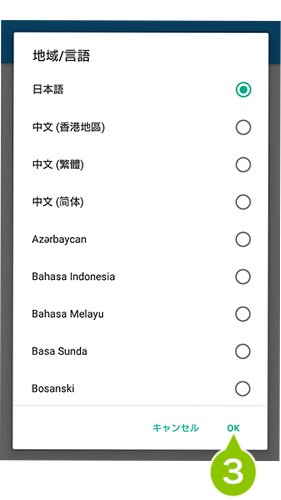目次
MDM Agent for Android 画面構成
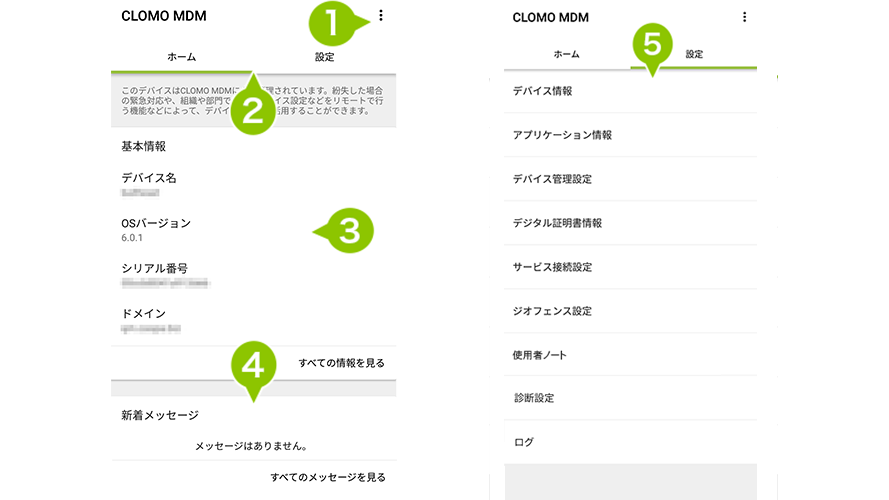
| 1 | ヘルプ | デバイス証明書のインストール方法とプライバシーポリシーを表示します。 |
| 2 | 画面切り替え | 選択すると設定画面が切り替えられます。 |
| 3 | 基本情報 | アプリケーションをインストールしているデバイスの情報を表示します。 |
| 4 | メッセージ | 受信したメッセージを表示します。 |
| 5 | 設定 | 各項目を選択すると詳細が表示されます。 |
表示される各情報一覧
デバイス情報
アプリケーションをインストールしているデバイスの情報を表示します。
| デバイス名 | デバイス名が表示されます。 |
| OS バージョン | OS バージョン情報が表示されます。 |
| モデル名 | モデル名が表示されます。 |
| シリアル番号 | シリアル番号が表示されます。 |
| Wi-Fi MAC アドレス | Wi-Fi MAC アドレスが表示されます。 |
| SIM | SIM 情報が表示されます。複数の SIM 情報がある場合は、各 SIM 情報ごとにリストで表示されます。 |
※ SIM の登録がないデバイスは、デバイス名・OS バージョン・モデル名・シリアル番号・Wi-Fi MAC アドレス のみ情報が表示されます。
アプリケーション情報
インストールしている CLOMO MDM Agent for Android の情報を表示します。
| ドメイン | デバイスが登録されている CLOMO PANEL のドメイン名が表示されます。 |
| バージョン | CLOMO MDM Agent for Android アプリケーションのバージョン情報が表示されます。 |
デバイス管理設定
CLOMO PANEL からインストールされた管理プロファイルの内容を表示します。
※「管理プロファイル」の「エージェント画面表示制御」にある「デバイス管理設定の表示」を「制限する」に設定した場合、設定は表示されません。
- セキュリティーとプライバシー
- デバイス制御
- 通信制御
- アプリ制御
- ユーザー制御
- エージェント制御
- 仕事領域制御
管理プロファイル種別によって表示項目は異なります。詳細は「デバイスの管理方式」をご参照ください。
デジタル証明書情報
| 証明書名 | デバイスにインストールした証明書名が表示されます。 |
| 有効期限 | デバイスにインストールした証明書の有効期限が表示されます。 |
サービス接続設定
| Wi-Fi 設定 | プロファイル名と SSID が表示されます。 |
ジオフェンス設定
| ジオサイト名 | ジオフェンス設定プロファイルで設定したジオサイト名が表示されます。 |
使用者ノート
管理者にメッセージを送る機能です。
診断設定
開発元への診断データの送信を許可または拒否に設定できます。
ログ
MDM Agent for Android のログが表示されます。
※「管理プロファイル」の「エージェントの画面表示設定制御」にある「コマンドログの表示」を「制限する」に設定した場合、管理者が実行したコマンドログの表示が制限されます。
受信メッセージ一覧の確認
メッセージが届くと、以下のような通知が表示されます。
MDM Agent for Android のホーム画面から、受信したメッセージを確認することができます。
1.ホーム画面のメッセージ表示項目または「すべてのメッセージを見る」を選択すると「受信したメッセージ」一覧へ遷移します。
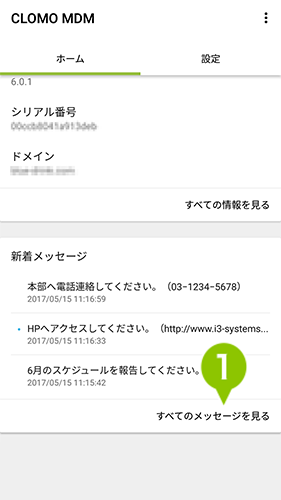
2. メッセージを選択すると「受信したメッセージ詳細」画面が表示されます。
受信したメッセージの本文に含まれる電話番号や URL を選択すると、電話発信、URL へのアクセスが可能です。
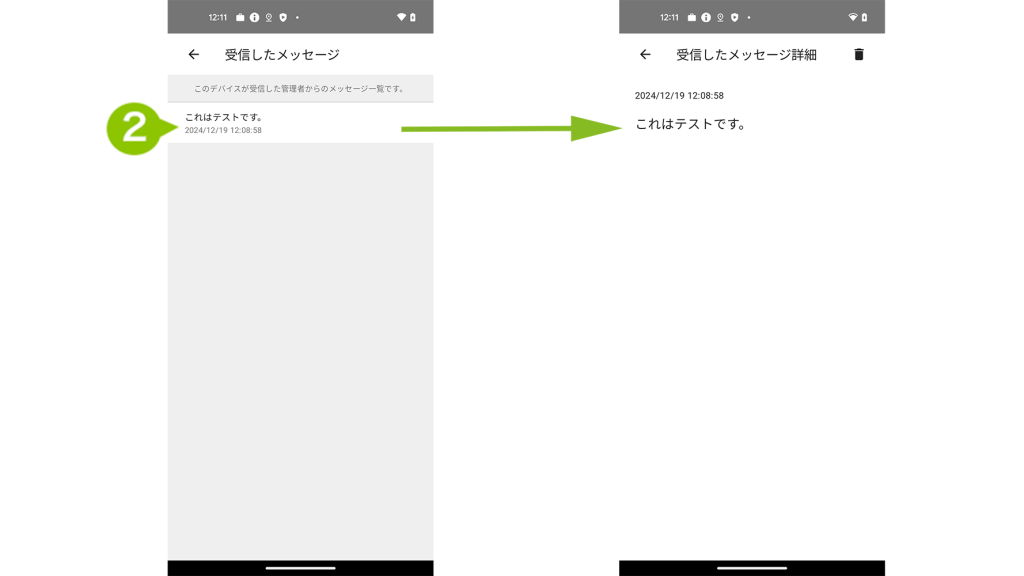
3. メッセージを削除する場合は「受信したメッセージの詳細」画面を表示させ、右上のゴミ箱マークを選択後、「削除」を選択してください。
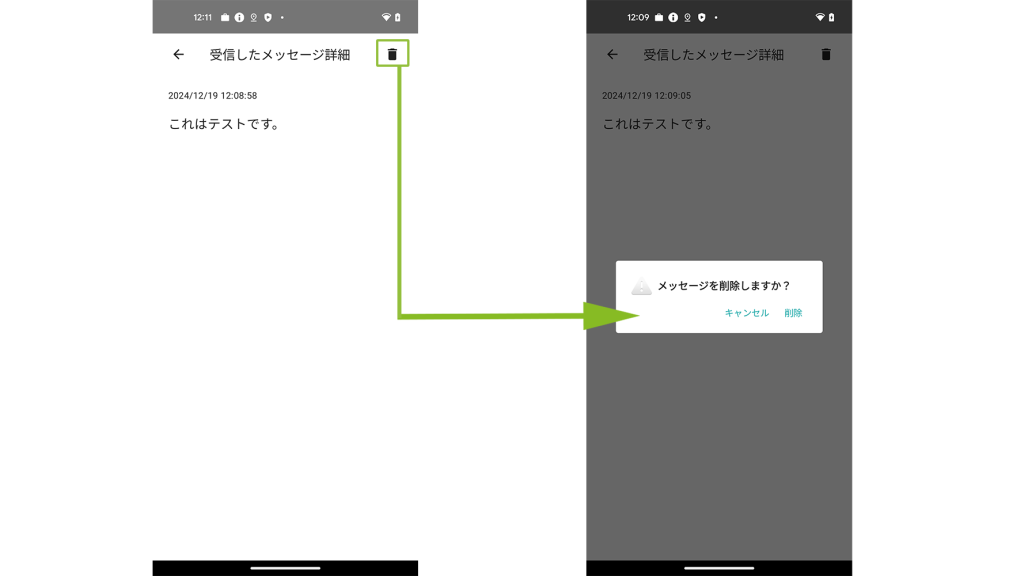
MDM Agent for Android 利用時の注意点
MDM Agent for Android のアップデート
CLOMO MDM Agent for Android のアップデートがあるかどうかは、Google Play の「マイアプリ&ゲーム」にて確認できます。
1. Google Play アプリを起動し、メニューを選択します。
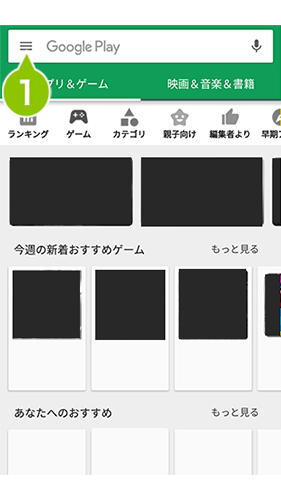
2. 「マイアプリ&ゲーム」を選択します。
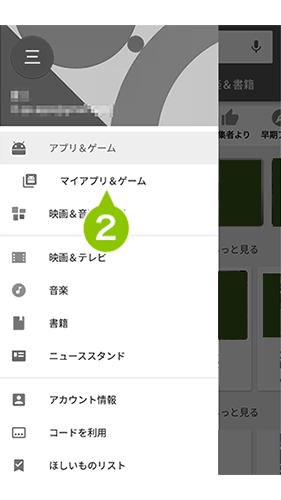
3. 「MDM for Android」アプリの右側に「更新」が表示されていれば、新しいバージョンにアプリケーションをアップデートできます。
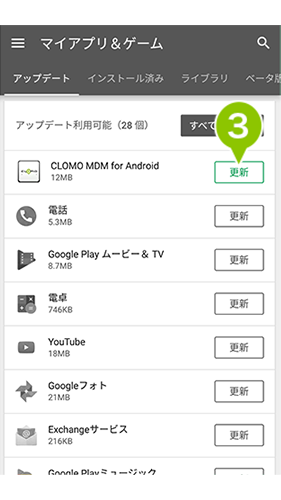
また「自動更新」を有効にすると、アップデートと同時に自動更新がおこなわれます。自動更新させたくない場合はチェックを外してください。
1. Google Play アプリの「マイアプリ&ゲーム」からアプリケーション一覧の「MDM for Android」を選択します。
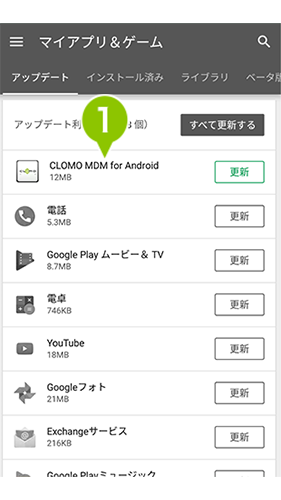
2. アプリケーション詳細情報画面の右上メニューを選択します。
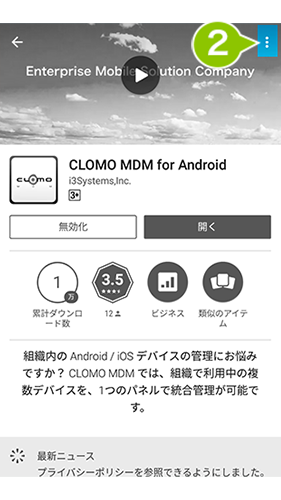
3. 自動更新についているチェックを外すと、自動更新設定が解除されます。
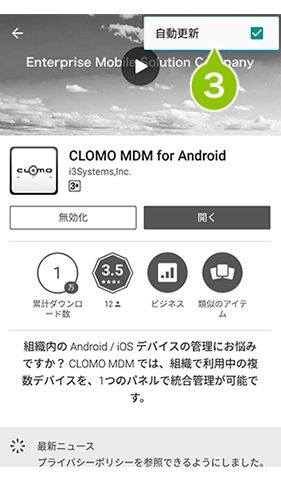
言語設定
MDM Agent for Android の言語設定は、デバイス側の設定に依存します。ご利用のデバイスの設定にて言語設定を切り替えてご利用ください。
※ ご利用のデバイスによって設定項目名などが画像と異なります。
1. デバイスの「設定」アプリから「言語と入力」を選択します。
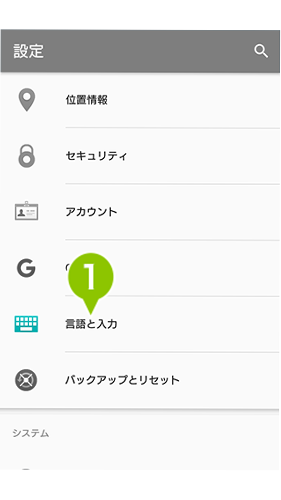
2. 「地域/言語」を選択します。
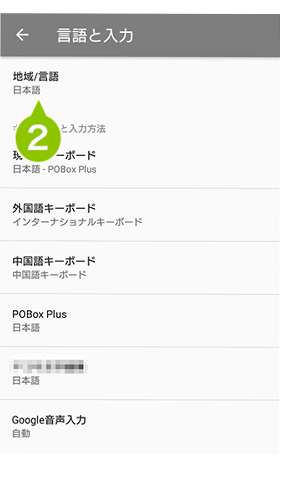
3. 「日本語」を選択し、「OK」を選択すると言語設定の切り替えは完了です。